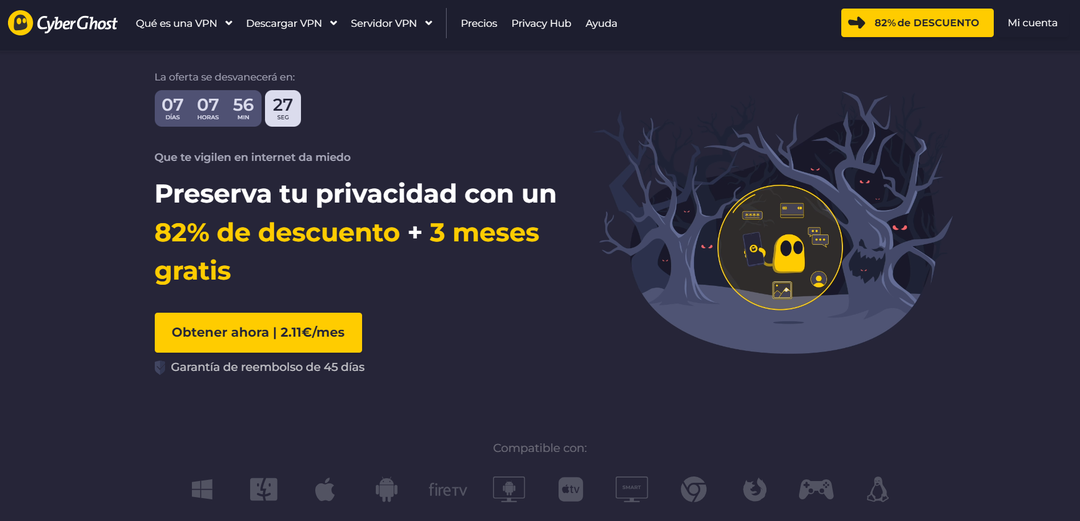Існує швидкий спосіб отримати Omegle як програму на вашому ПК
- Omegle — це популярний веб-сайт текстового чату, який дозволяє спілкуватися з випадковими незнайомцями з усього світу.
- Сайт здебільшого базується на браузері, але є спосіб завантажити файл APK на свій ПК.
- Він також доступний для мобільних пристроїв, але цей посібник покаже вам, як встановити його на комп’ютері.
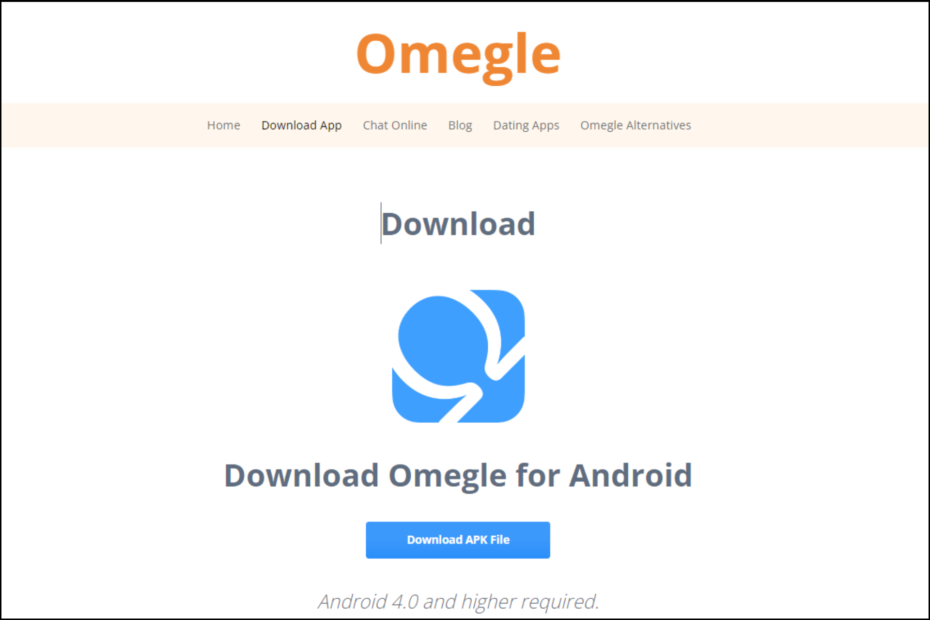
- Оптимізуйте використання ресурсів: Opera One використовує ваш Ram ефективніше, ніж Brave
- AI та зручний для користувача: Нова функція доступна безпосередньо з бічної панелі
- Без реклами: Вбудований блокувальник реклами пришвидшує завантаження сторінок і захищає від видобутку даних
- Зручний для ігор: Opera GX — перший і найкращий браузер для геймерів
- ⇒ Отримати Opera One
З Omegle ви можете знайомитися з новими людьми з усього світу та спілкуватися з ними в режимі реального часу за допомогою веб-камери, мікрофона та клавіатури. Найкраща частина полягає в тому, що немає жодних вимог до реєстрації, і вам не потрібно завантажувати жодну програму.
Більшість людей вважають за краще використовувати Omegle у своїх браузерах, але іноді навіть браузери виходять з ладу. Ви можете це знайти Omegle не працює в Chrome тому потрібно завантажити програму.
Windows 11 дозволяє користувачам встановлювати програми Android через підсистему Windows для Android. Тепер ви можете встановити програму відкрити файли APK на вашій ОС.
Чи можете ви завантажити Omegle на ПК?
Так, ви можете завантажити Omegle на ПК. Вам просто потрібно знати, як це зробити. На жаль, немає офіційного способу завантажити його на свій комп’ютер. Програма недоступна в Google Play Store або Apple App Store.
Однак існує обхідний шлях, який можна використати, щоб запустити програму без використання звичайних каналів. Ви можете просто завантажити файл APK, а потім встановити його на свій комп’ютер за допомогою емулятора Android.
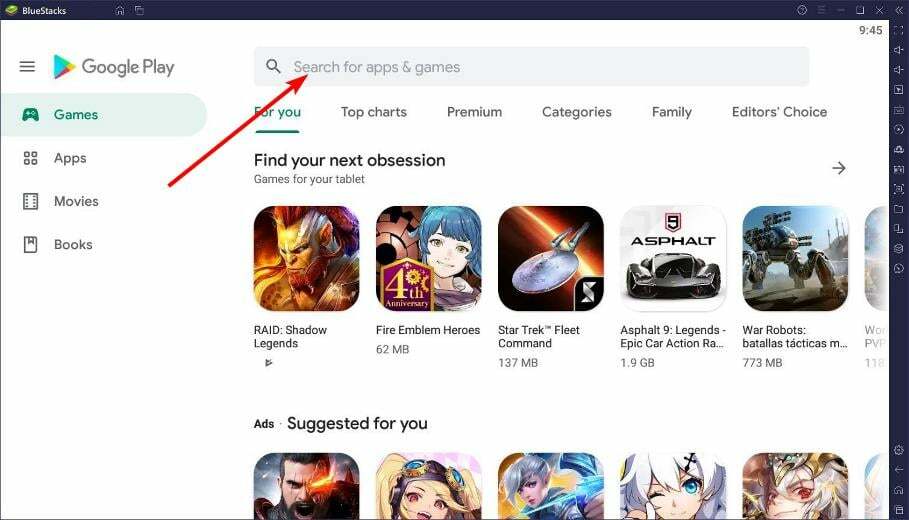
Крім того, ви можете завантажте програму збоку але треба бути надзвичайно обережним. Більшість додатків із неофіційних сайтів не пройшли ретельні перевірки безпеки, як у Microsoft Store. Вони можуть поставлятися в комплекті зі зловмисним програмним забезпеченням, яке може поставити вашу систему під загрозу.
Таким чином, вам знадобиться a надійний антивірус який може виявити будь-які шкідливі файли перед установкою та захистити вашу систему.
Крім того, він має унікальну функцію, яка допоможе вам відновити свій пристрій у разі його втрати або навіть крадіжки.
Як відкрити Omegle на ПК?
1. Використовуйте емулятор
- Завантажте або запустіть улюблений емулятор (в даному випадку Bluestacks).
- Перейдіть до свого браузера та завантажити Omegle.
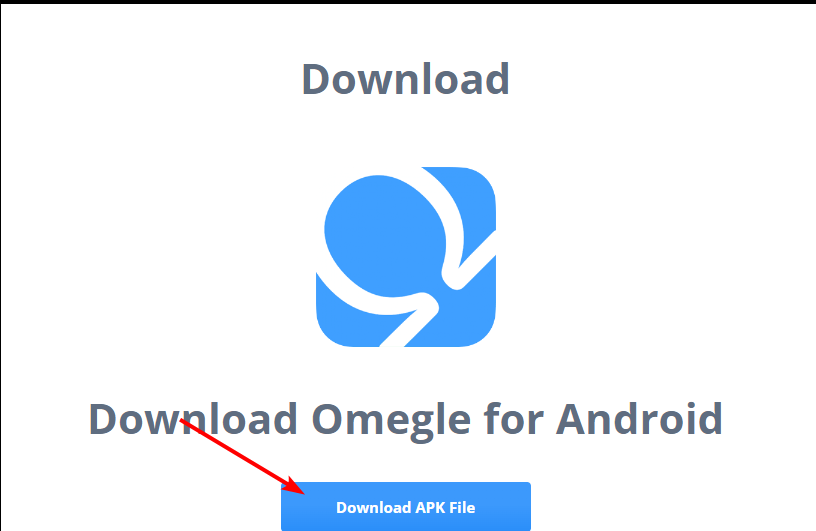
- Перейдіть до розташування файлу та відкрийте apk за допомогою Bluestacks встановити.
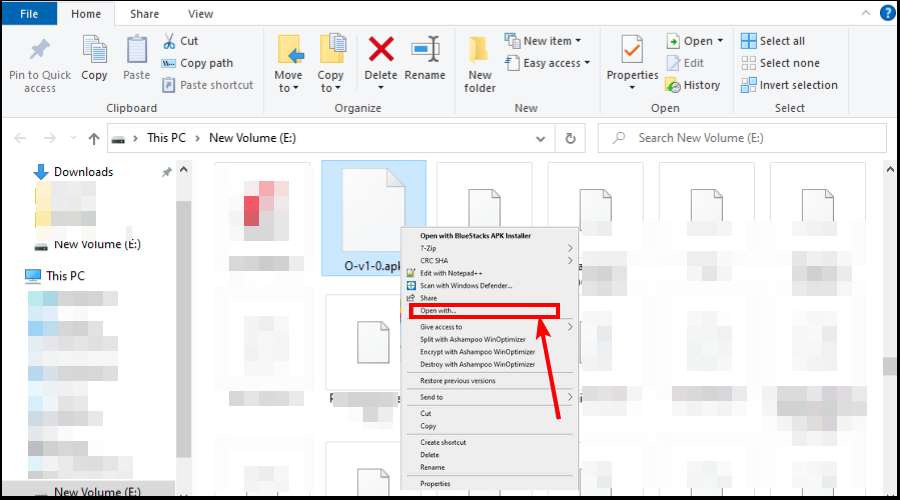
- Відкрийте програму та почніть спілкуватися.
- Помилка мови Omegle: 3 способи швидко її виправити
- Clipchamp для Windows 11 і 365: як завантажити та встановити
- Як перевірити, чи існує папка/каталог за допомогою PowerShell
2. Використовуйте WSA
- Перейдіть до свого браузер і завантажити Omegle.
- Запуск WSATools на вашому ПК.

- Натисніть на Виберіть APK і виберіть Omegle зі свого місця зберігання.

- удар встановити.
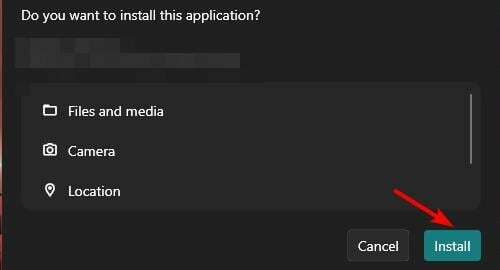
- Тепер відкрийте програму.
Чи працює Omegle у Windows 11?
Omegle працює на всіх основних операційних системах, але вам потрібно переконатися, що ви використовуєте останню версію своєї ОС. Він також працює на Windows 11. Найбезпечніший спосіб використовувати Omegle у Windows 11 – відвідати їхній веб-сайт у своєму браузері.
Ви можете отримати доступ до Omegle за допомогою веб-браузера або завантажити програму з файлом APK для комп’ютерів Windows, Mac або Linux.
Сподіваємося, ви змогли завантажити та встановити програму Omegle на свій комп’ютер і можете продовжувати насолоджуватися спілкуванням і знайомствами з новими людьми.
Якщо ви виявите, що вам заблоковано доступ до Omegle або програма працює трохи повільно, ми рекомендуємо використовувати VPN, який маскує вашу особу.
Якщо VPN не працює з Omegle, у нас також є докладний посібник про те, як можна обійти проблему, щоб ви могли швидко повернутися на популярний сайт чату.
Повідомте нам про будь-які проблеми, які можуть виникнути під час встановлення, у розділі коментарів нижче.